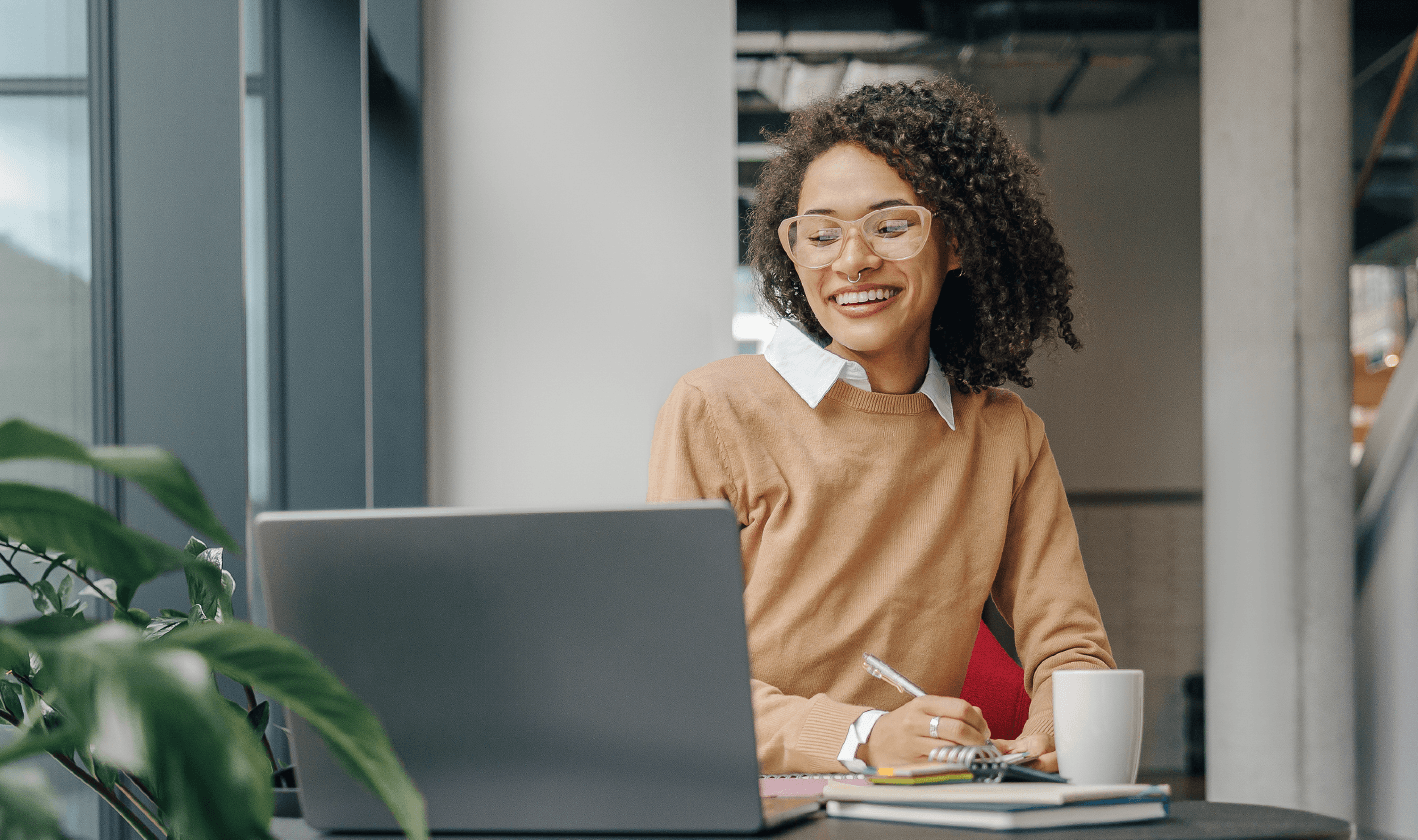¿Qué es un cuadro de mando?
Un cuadro de mando integral es una forma de medir el desempeño de la gestión de una compañía, y se usa para identificar y mejorar funciones y procesos empresariales, y por ende sus resultados. La recopilación de datos de un cuadro de mando es crucial para visualizar indicadores cuantitativos, a medida que los gerentes y ejecutivos recopilan e interpretan la información y la utilizan para tomar mejores decisiones para la organización.
Podemos ver un cuadro de mando como el tablero de instrumentos de la cabina de un avión. Para la compleja tarea de navegar y volar un avión, los pilotos necesitan información detallada sobre muchos aspectos del vuelo. Necesitan información sobre combustible, velocidad del aire, altitud, rumbo, destino y otros indicadores que resumen el entorno actual y el previsto. La confianza en un único instrumento puede ser fatal. De manera similar, la complejidad de administrar una organización hoy en día requiere que los gerentes puedan ver el desempeño en varias áreas simultáneamente.
¿Qué es Microsoft Power BI?
Power BI es un servicio de análisis empresarial de Microsoft. Su objetivo es proporcionar visualizaciones interactivas y capacidades de inteligencia empresarial con una interfaz lo suficientemente simple para que los usuarios finales puedan crear sus propios informes y paneles.
¿Qué es un panel de control en Power BI?
Un panel de control, también conocido como Dashboard o Cuadro de Mando de negocios, es un lienzo o pantalla en la que se combinan diferentes elementos o visualizaciones que representan conjuntos de datos. Da una visión general de la información que se encuentra en los informes analíticos y de Inteligencia de Negocio, ya que contiene todos los elementos importantes de los informes.
Se puede crear un panel con Power BI, agrupando visualizaciones obtenidas de informes y fuentes de datos. El panel es un mosaico en el que cada visualización se representa como una pieza del puzle, y que en el lenguaje de Power BI se conocen como iconos. Estos ‘iconos’ hacen que el Cuadro de Mando / tablero se vea más organizado y comprensible.
Los diseñadores, especialistas en Dataviz crean los Cuadros de Mando y los publican en plataformas de Power BI a las que acceden los usuarios para utilizarlas. Estos pueden navegar por la información o profundizar en ella hasta llegar a los datos fuente, pero no pueden modificar el panel. El objetivo es permitir a los usuarios usar el panel para fines analíticos, como obtener una visión rápida del negocio, tomar decisiones en función de la información, decisiones data driven.
Las visualizaciones se crean a partir de los resultados de un informe y cada informe se basa -tiene “por detrás”- un conjunto de datos. Una forma de pensar en un tablero es como una ventana de entrada a los informes y conjuntos de datos subyacentes. Seleccionar una visualización/ icono lleva al informe (y al conjunto de datos) en el que se basa.
Diferencias entre paneles e informes en Power BI
Es importante diferenciar en Power BI entre paneles e informes. Los informes se pueden crear y editar con la app Power BI Desktop instalada en nuestro ordenador, mientras que los paneles solo están disponibles en el servicio online de Power BI.
Otra diferencia importante es que los informes pueden constar de una o varias páginas, mientras que los paneles constan de una sola. Los usuarios pueden suscribirse a ambos tipos de entidades, aunque solo los paneles cuentan con alertas.
Por último, hay que destacar que en los paneles no es posible filtrar ni segmentar, cosa que es totalmente factible en los informes.
Creación de un Panel con Power BI
Para usar la herramienta de visualización Power BI hay que estar registrado. Puede registrarse con su email corporativo o con cualquier correo personal o de estudiante. Una vez registrado, veamos cómo crear fácilmente un panel personalizado.
Las visualizaciones de un panel proceden de informes y cada informe se basa en un conjunto de datos. Si selecciona una visualización, se le dirige al informe (y al conjunto de datos) en el que se basa.
Existen diferentes formas de crear un panel. Por ejemplo, puede crear un panel a partir de un informe, desde cero, a partir de un conjunto de datos o mediante la duplicación de un panel existente.
Publicar el informe
Una vez que haya creado su informe, incluyendo los gráficos deseados, haga clic en el botón Publicar en la barra de herramientas superior. Si tiene iniciada la sesión en su cuenta de Power BI, verá que puede publicarlo en su Espacio de Trabajo personal, igualmente podrá hacerlo en aquellos espacios de trabajo existentes en su cuenta, de modo que pueda compartirlo fácilmente – de forma controlada) con sus colegas.
Creación de un panel a partir de un informe
Vamos a crear un panel a partir de un informe. Para crear el panel deberemos añadir visualizaciones a partir del informe. Desde la pantalla del informe seleccionamos el icono de anclaje, similar a una chincheta. Al seleccionarlo, se abrirá un cuadro de diálogo que nos permitirá escoger entre fijarlo a un panel existente o en uno nuevo. En el menú de navegación izquierdo, podrá seleccionar el panel que hemos indicado, y allí veremos la visualización en el panel, que solo contendrá esta visualización / icono por el momento.
Para completar el panel, volveremos al informe y seleccionamos otra visualización, un mapa, por ejemplo. Hacemos clic en el icono de anclaje e indicamos que queremos anclarlo en un panel existente, el panel que estamos diseñando.
Si vamos al panel a través del menú izquierdo veremos en pantalla que nos muestra la primera visualización y se ha añadido junto a ella el mapa que acabamos de anclar. Repetiremos los pasos anteriores para añadir otra visualización (por ejemplo, un gráfico de pastel) del informe al panel.
Editar el diseño del panel
Ya tenemos el panel con tres iconos: un mapa, un gráfico de pastel con porcentajes y un listado con su sumatorio. Al irlos anclando, Power BI los ha situado por orden de anclaje y ajustado sus tamaños. Pero aquí podemos avanzar un poco más en el diseño: podemos resituar las visualizaciones del panel, cambiándolas de sitio y -si lo deseamos- también de tamaño.
También podremos cambiar el título de cada visualización, e incluso acotar los datos que muestra, ocultando por ejemplo columnas. Para finalizar, y dado que Los paneles admiten imágenes, podemos incluir el logo de la empresa para dar un toque corporativo al panel.
Al diseñar el panel, recuerde que la gente suele leer de izquierda a derecha y de arriba abajo, así que trate de situar el nivel más alto de datos en la parte superior izquierda y vaya añadiendo más detalle a medida que avanza en el recorrido natural de lectura.
Inteligencia de Negocio con COSMO CONSULT
En COSMO CONSULT Tenemos una amplia experiencia en el campo de la inteligencia empresarial y el análisis de datos en una serie de sectores en los que somos especialistas. Nuestra experiencia y know-how incluye tecnología y procesos comerciales para las necesidades particulares de cada área del mercado. Para sectores específicos como la industria o las empresas de servicios, ofrecemos soluciones de BI predefinidas basadas en Microsoft Power BI.
COSMO CONSULT ofrece, por ejemplo, Cuadros de Mando y paneles de Inteligencia de Negocio preconfigurados para Microsoft Dynamics Business Central, con plazos de implementación muy cortos y operativa muy intuitiva, la solución proporciona información decisiva sobre diversas áreas de la empresa con solo un clic de botón. Se pueden integrar fuentes de datos adicionales en la interfaz de forma rápida y sencilla. La solución proporciona evaluaciones entre clientes para una visión holística de las operaciones.
Palabras clave
Más entradas de blog similares:
¿Ha encontrado lo que buscaba?
Inicie ya su búsqueda inteligente